在word文档中如何求和呢?
摘要:在大家平时使用word进行办公时,经常会插入数据表格,学会用word怎么求和会大大提高工作效率,下面小编教大家怎么做。word怎么求和1、首...
在大家平时使用word进行办公时,经常会插入数据表格,学会用word怎么求和会大大提高工作效率,下面小编教大家怎么做。
word怎么求和
1、首先用word打开文档,找到想要求和的表格。
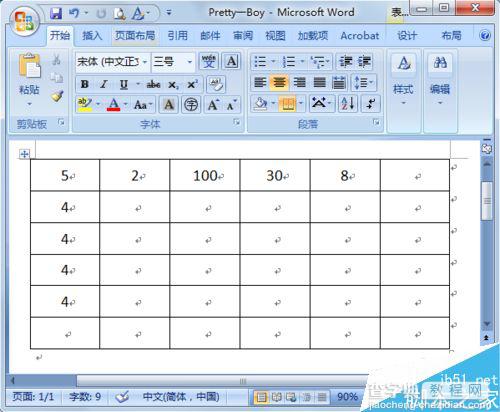
2、将光标定位在求和数值所在的单元格,然后点击菜单栏中的布局-公式。
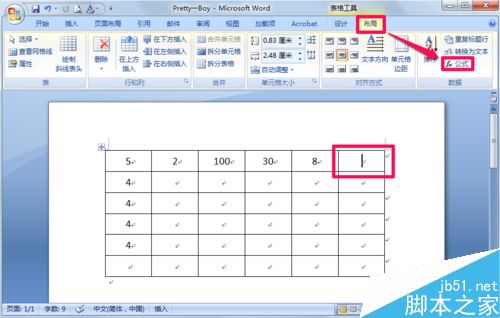
3、在公式中会出现公式“=SUM(LEFT)”,意思是对左边的单元求和,直接点击确定。
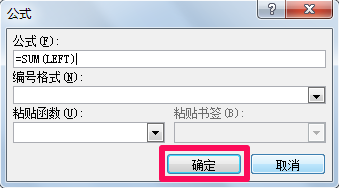
4、这时我们看到已经用word求和成功了。
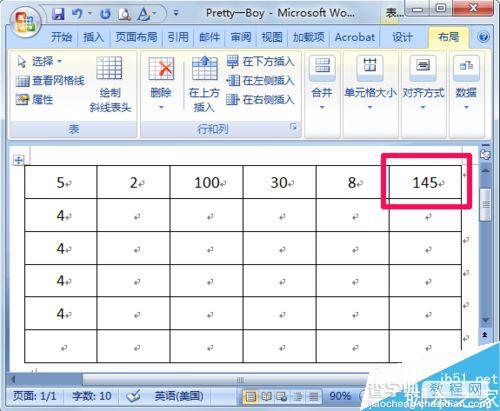
以上就是在word文档中如何求和方法介绍,操作很简单的,大家按照上面步骤进行操作即可,希望能对大家有所帮助!
【在word文档中如何求和呢?】相关文章:
上一篇:
word表格中的文字总往上偏怎么办?
下一篇:
在Word文档中如何绘制直线呢?
